Kurulumdan önce bir WordPress eklentisi nasıl test edilir
Yayınlanan: 2024-06-04Bir WordPress kullanıcısı olarak, web sitenizin işlevselliğini geliştirmede eklentilerin gücünü anlayacaksınız. Eklentiler kodlama bilgisine sahip olma ihtiyacınızı ortadan kaldırır ve statik bir siteyi bir e-ticaret mağazasına, medya evine, e-öğrenme platformuna veya başka bir şeye dönüştürebilir.
Binlerce eklenti mevcuttur. Ancak yüklemeden önce bunları her zaman test etmelisiniz; bu sizi olası uyumluluk sorunlarından, mevcut eklentiler veya temalarla çakışmalardan ve beklenmeyen hatalardan kurtarabilir.
Burada, bir WordPress eklentisini yüklemeden önce etkili bir şekilde test etmek için gerekli adımları inceleyeceğiz. Seçtiğiniz eklentinin web sitenizin ihtiyaçlarına ve işlevlerine kusursuz bir şekilde uyum sağladığından emin olmak için bu en iyi uygulamaları izleyin.
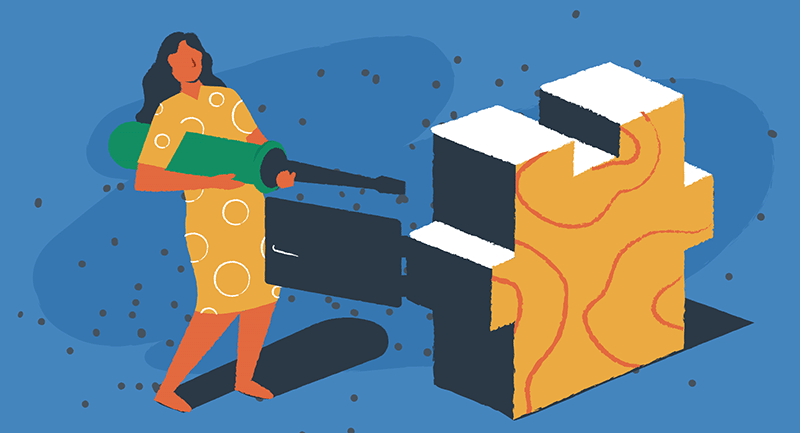
Test yapmadan önce atmanız gereken adımlar
Bu 'ön test' aşamasıdır, böylece bir WordPress eklentisini aktif olarak test etmeden önce bazı ön araştırmalar ve kontroller yapabilirsiniz.
- Eklenti incelemelerini araştırın ve okuyun
İlk adımınız muhtemelen ihtiyaçlarınızı karşılayan bir eklenti bulmak olacaktır. Gereksinimlerinize uygun eklentileri bulmak için resmi WordPress eklenti deposunu veya CodeCanyon gibi güvenilir pazar yerlerini ziyaret etmelisiniz. Bu süreç sırasında bazı seçenekleri kısa listeye alın ve durum tespiti yapın. İşte nasıl:
- Eklenti listesini tarayın ve kullanıcı yorumlarını ve derecelendirmelerini okuyun.
- WordPress.org forumunda ve kullanıcıların eklentileri tartıştığı diğer forumlarda veya web sitelerinde incelemelere bakın.
- Genel memnuniyet düzeyi hakkında fikir edinmek için yıldız derecelendirmesini kontrol edin ve diğer kullanıcıların yorumlarını okuyun.
Bir eklenti araştırırken olumlu ve olumsuz geri bildirimlere çok dikkat edin. Temel olarak aktif kurulum sayısı ve eklentinin ne sıklıkta güncellendiği gibi bilgileri arayın.

Eklentileri incelemelere, yıldız derecelendirmelerine ve tartışmalara göre değerlendirin.
Yüksek derecelendirmelere, olumlu incelemelere ve düzenli güncellemelere sahip eklentiler genellikle daha güvenilir ve etkilidir. Ancak her web sitesinin ihtiyaçlarının benzersiz olduğunu unutmayın; bu nedenle özel gereksinimlerinize uygun bir eklenti seçin.
- Uyumluluğu ve güncellemeleri kontrol edin
Tüm eklentiler WordPress sürümünüzle veya kullandığınız diğer eklenti ve temalarla uyumlu değildir. Bu nedenle, kurulumdan önce bir eklentinin uyumluluğunu kontrol etmek önemlidir.
- WordPress sürümünüzle eşleşip eşleşmediğini görmek için depodaki eklenti listesindeki "Şununla uyumlu" bölümünü kontrol edin.
- WordPress deposundaki eklenti sayfasından uyumluluğunu ve sistem gereksinimlerini kontrol edin.
- Eklenti açıklamasında veya değişiklik günlüğü bölümünde bahsedilen diğer eklentilerle veya temalarla bilinen çakışmaları arayın.
- Geliştiricinin eklentiyi düzenli olarak sürdürüp güncellemediğini görmek için 'Son Güncelleme' tarihini kontrol edin. Sık yapılan güncellemeler, geliştiricilerin eklentinin özelliklerini aktif olarak iyileştirdiğini, hataları düzelttiğini ve güvenlik açıklarını giderdiğini gösteriyor.
- Mümkünse mevcut WordPress temanızla test edilip edilmediğini de kontrol edin.
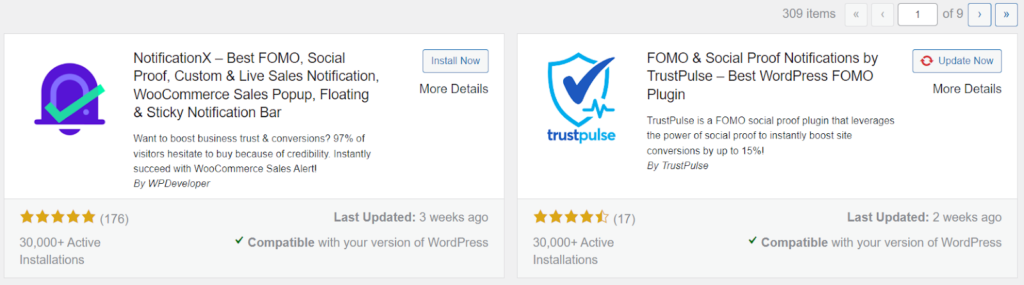
En son güncellemeleri ve uyumluluğu kontrol edin.
Güvenlik, SEO, önbellekleme ve diğer temel işlevlerle ilgili eklentiler söz konusu olduğunda uyumluluk en çok önemlidir. Büyük sorunlardan kaçınmak için seçtiğiniz eklentinin web sitenizin mevcut kurulumuyla uyumlu olduğundan emin olmak istersiniz.
Kurulumdan önce eklentiler nasıl test edilir
Eklentinin uyumluluğu, güvenliği ve güvenilirliği hakkında bilgi edinmek size eklentinin etkinliğini anlamanızı sağlayabilir. Hangi eklentiyi kuracağınızdan emin olduğunuzda sıra test etmeye gelir. Kurulumdan önce bir WordPress eklentisini test etme adımları aşağıda verilmiştir.
1. Web sitenizi yedekleyin
Yeni bir eklentiyi test etmeye başlamadan önce web sitenizin bir yedeğini almanız önemlidir. Bu adım, test sürecinde herhangi bir şeyin ters gitmesi durumunda bir güvenlik ağıdır.
Sitenizi yedeklemek için birkaç seçenek vardır:
- Web sitenizin bir kopyasını oluşturmak için bir yedekleme eklentisi indirin ve etkinleştirin.
- Web barındırma kontrol panelinize göz atın veya barındırma kontrol paneliniz aracılığıyla yedekleme yapmak için barındırma hizmetlerinize başvurun. İyi bir web barındırma, sitenizin en son sürümünün mevcut olduğundan emin olmak için otomatik olarak sık sık yedekleme sağlar.
- Web sitenizi manuel olarak yedekleyebilirsiniz.
Sitenizi yedeklemek, bir eklentinin içeriğinizle ilgili sorunlara yol açması durumunda geri adım atabileceğiniz anlamına gelir.
2. Bir hazırlık sitesi kurun
Kullanıcı deneyimini etkileyeceği ve öngörülemeyen sorunlara yol açabileceği için yayındaki web sitenizi test amacıyla kullanmaktan kaçının. Bir eklentiyi test etmenin en iyi yolu, işlevsellik, tasarım ve içerik açısından canlı web sitenizin tam bir kopyası olan bir hazırlama sitesi oluşturmaktır. Hazırlama sitesi herkese görünmez ve canlı sitenizi etkilemeden WordPress bakım modunu kullanabilirsiniz.
Manuel olarak veya Duplicator gibi bir eklenti kullanarak bir hazırlama sitesi oluşturabilirsiniz. Becerileriniz varsa, manuel olarak bir alt alan adı oluşturun ve eklentinizi uygulamak ve test etmek için WordPress'i yükleyin.
3. Eklentiyi hazırlama sitenize yükleyin ve test edin
Bir hazırlama sitesi oluşturduktan sonra test etmek istediğiniz eklentiyi yükleyin. Bunu, eklentinin zip dosyasını FTP yoluyla veya WordPress kontrol paneli aracılığıyla yükleyerek manuel olarak yapabilirsiniz. Etkinleştirin ve web sitenizi nasıl etkilediğini görmek için eklentinizle çalışmaya başlayın.


Uyumlu ve kaliteli bir eklenti sitenizin görünümünü değiştirmeden yeni işlevler eklemelidir. Her şey olması gerektiği gibi göründüğünde, iyi çalıştığını bileceksiniz.
Eklentinizin genel olarak optimize edildiğinden emin olmak için yapılacak önemli kontrollere bakalım:
- Hazırlama sitenizi Chrome, Firefox, Safari ve Edge gibi çeşitli web tarayıcılarında çalıştırın ve belirgin UX ve UI sorunlarını arayın.
- Muhtemelen eklentiden kaynaklanan yavaş yükleme hızlarını kontrol edin.
- Diğer eklentiler/temalar ile olası çatışmaları değerlendirmek için hazırlama sitesindeki tüm diğer eklentileri ve mevcut temanızı etkinleştirin.
- Eklentinin yapması gereken tüm işlevleri ve görevleri gerçekleştirin. Örneğin, bu bir iletişim formu eklentisiyse, bir test formu doldurup gönderin veya bir otomatik gönderim ve planlama eklentisi ise hesapları bağlayın ve bazı test gönderileri planlayın.
- Web sitenizi nasıl etkilediklerini görmek için eklentideki farklı ayarları ve seçenekleri deneyin.
- Her şeyin olması gerektiği gibi çalıştığından emin olmak için sitenizin canlı önizlemesini ziyaret etmeye devam edin.
Yararlı testler tamamen ayrıntıların fark edilmesiyle ilgilidir. Zorlayıcı olmasa gerek ama kurulumdan önce bir eklentinin etkili çalışmasını desteklemek zaman ve çaba gerektirecektir.
4. Hata ayıklama sorunları
Test sırasında sorun veya hatalarla karşılaşırsanız temel nedeni belirlemek için hata ayıklama çok önemlidir.
Bunun karmaşık bir süreç olması gerekmez. İzleyebileceğiniz bazı basitleştirilmiş adımlar şunlardır:
- WordPress'in yerleşik durum kontrolünü kullanın : WordPress, derin teknik bilgiye ihtiyaç duymadan yaygın sorunları belirlemenize yardımcı olabilecek bir Durum Kontrolü ve Sorun Giderme eklentisi sunar. Web sitenizin sağlık durumunu kontrol etmenizi sağlar ve basit çözümler veya öneriler sunar.
- Eklenti çakışmalarını kontrol edin : Bazen sorun eklentinin kendisinde değil, diğer eklentiler veya temalarla nasıl etkileşimde bulunduğundadır. Bunu, test ettiğiniz eklenti dışındaki tüm eklentileri devre dışı bırakarak yapabilirsiniz. Sorun çözülürse, suçluyu bulana kadar diğer eklentileri birer birer yeniden etkinleştirin.
- Varsayılan bir temaya geçin : Temalar da çakışmalara neden olabilir. Geçici olarak Twenty Twenty-One gibi varsayılan bir WordPress temasına geçmek, sorunun temayla ilgili olup olmadığını belirlemenize yardımcı olabilir.
- 'Hata Ayıklama Modunu Etkinleştir ' seçeneğini kullanın : 'wp-config.php' dosyanızda, 'define('WP_DEBUG', true );` ayarını yaparak WordPress'in hata ayıklama modunu etkinleştirebilirsiniz. Bu özellik, çevrimiçi yardım ararken yardımcı olabilecek daha ayrıntılı bir hata mesajı gösterir. Ziyaretçilerinize hataların görüntülenmesini önlemek için işiniz bittiğinde onu kapatmayı ("yanlış" olarak ayarlamayı) unutmayın.
Ve son olarak, çevrimiçi WordPress forumlarından destek isteyin; genellikle ihtiyacınız olan tüm bilgilere sahiptirler.
5. Kullanıcı geri bildirimlerini toplayın
Bir WordPress eklentisini test etmenin bir diğer değerli adımı, bir grup güvenilir kullanıcı veya ekip üyesinden geri bildirim toplamaktır. Onların girdileri, bir eklentinin performansı ve işlevselliği hakkında faydalı bakış açıları sunabilir.
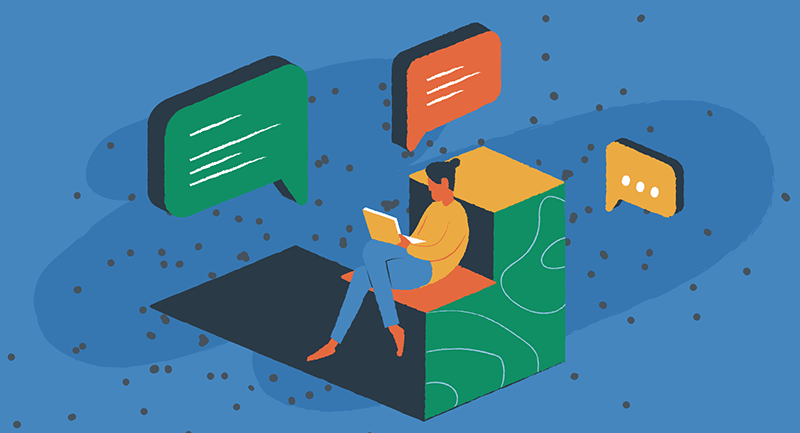
Bir müşteriden veya çalışandan web sitenizi her zamanki gibi kullanmasını isteyin ve geri bildirimleri not edin. Bu şekilde, gerçek dünyadaki kullanılabilirliği ve yukarıdaki test aşamalarında belirgin olmayan olası sorunları ölçebilirsiniz.
Eklentileri kendiniz test etmenin alternatifleri
Diyelim ki bir hazırlık sitesi oluşturmamayı veya fazla karmaşık ve teknik görünen adımları atmayı tercih etmiyorsunuz. Endişelenmeyin, kurulumdan önce eklentileri test etmenin alternatif yolları var.
Demo sürümlerini veya ücretsiz deneme sürümlerini keşfedin
Demo sürümlerini veya ücretsiz deneme sürümlerini arayabilirsiniz. Saygın eklenti sağlayıcılarının çoğu, eklentilerinin demolarını veya deneme sürümlerini kullanıcılara sunar. Bu, eklentinin özelliklerini ilk elden deneyimlemek ve beklentilerinizi karşılayıp karşılamadığını belirlemek için mükemmel bir fırsattır.
Tüm işlevleri, ayarları ve özelleştirme seçeneklerini keşfederek bu seçeneklerden yararlanın. Kullanıcı arayüzüne, kullanım kolaylığına ve eklentinin mevcut web sitenize ne kadar iyi entegre olduğuna dikkat edin.
Bir demo sürümünü veya ücretsiz deneme sürümünü test etmek, eklentinin uyumluluğunu, kullanılabilirliğini ve web sitenizin performansı üzerindeki potansiyel etkisini değerlendirmenize olanak tanır. Bir eklenti demo veya ücretsiz deneme sunmuyorsa sağlayabileceği test seçenekleri hakkında bilgi almak için doğrudan geliştiriciyle iletişime geçmeyi düşünün.
Çevrimiçi test araçları
WordPress temalarını ve eklentilerini test etmek için sanal bir ortam sağlayan çevrimiçi test araçlarını kullanabilirsiniz. Bu platformlar testleri çalıştırmak için herhangi bir teknik bilgiye ihtiyaç duymaz ve bir eklenti kullanmanın gerçekte nasıl bir şey olduğunu simüle eder.
Ancak, bu çevrimiçi araçların her zaman doğru sonuçlar vermeyebileceğini ve eklentinin performansının daha kapsamlı bir değerlendirmesi için bunları yukarıda belirtilen diğer test yöntemleriyle birleştirmenin en iyisi olduğunu unutmayın.
WordPress sitenize eklentileri başarıyla ekleyin
Eklentiler söz konusu olduğunda herkese uygun tek bir çözüm yoktur. Bir internet gurusu veya en iyi arkadaşınızın sitesi için işe yarayan şey sizin için doğru olmayabilir. Web sitenizin ihtiyaçlarına uygun bir karar vermeden önce farklı seçenekleri araştırmak ve test etmek önemlidir. Yukarıda belirtilen adımları izleyerek bilinçli bir seçim yapabilir ve WordPress siteniz için en iyi eklentiyi seçebilirsiniz. Bir eklenti seçerken her zaman uyumluluğa, güvenliğe ve güvenilirliğe öncelik vermeyi unutmayın. Bunu yapmanın en iyi yolu ise sitenizi kolayca barındırmak ve yedeklemek için EasyWP kullanmaktır.
